Ekran podsumowania został podzielony na dwie zakładki Pozycje i Szczegóły. W zakładce Pozycje znajduje się tabela, której wiersze stanowią kolejno dodawane towary. Kolumny zaś przedstawiają: liczbę porządkową pozycji zamówienia, nazwę oraz ilość danego towaru, jednostkę miary zamawianego towaru, cenę towaru (jest to cena netto lub brutto – w zależności od wyboru na ekranie płatności i dostawy), rabatu wyrażony w procentach oraz wartość udzielonego rabatu. Powyżej listy pozycji prezentowany jest również kod i nazwa odbiorcy oraz nabywcy.
Poniżej wyświetlone jest podsumowanie całego zamówienia – suma liczby pozycji, wartość netto, brutto oraz wartość VAT. Jeśli na towarach zostały przyznane rabaty, wówczas w podsumowaniu są prezentowane wartości przed i po udzieleniu rabatu.
Jeśli dla zamawianych towarów ustawiono gratisowe akcje marketingowe, wówczas towary gratisowe są prezentowane w tabeli jako dodatkowe pozycje (oznaczone ikonką prezentu). Wartość pozycji podstawowych i gratisowych jest odpowiednio przeliczona, zgodnie z konfiguracją ustawień globalnych dotyczących tworzenia gratisów z akcji marketingowych.
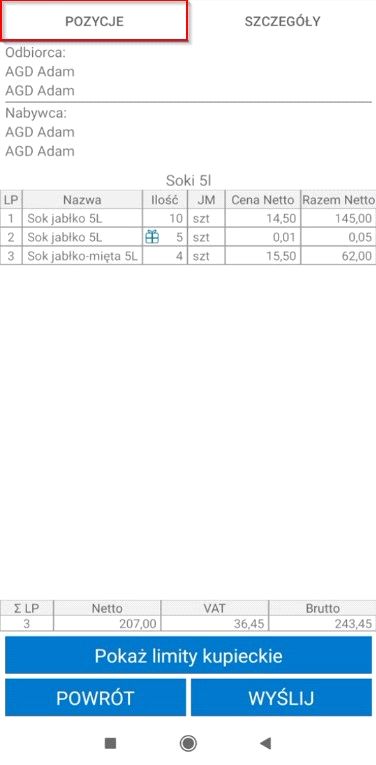
W sytuacji, gdy wykorzystywane są limity kupieckie, na ekranie podsumowania widoczny jest również przycisk Pokaż limity kupieckie. Po wybraniu przycisku wyświetlają się w formie tabeli limity dla nabywcy – zarówno limity indywidualne, jak i limity grupy. Handlowiec posiada zatem informację o przyznanych oraz wykorzystanych limitach nabywcy w danym zakresie. Prezentowana jest również wartość limitu po wysłaniu zamówienia, a także wartość jaka pozostanie. W przypadku, gdy wysyłka zamówienia spowoduje przekroczenie pozostałego limitu – wiersz tabeli zostanie oznaczony kolorem czerwonym, a handlowiec dostanie ostrzeżenie o przekroczeniu limitu lub nie będzie mógł wysłać zamówienie (w zależności od ustawień). Wyjątek stanowi sytuacja, gdy data wystawienia dokumentu jest taka sama jak termin płatności, wówczas zamówienie zostanie poprawnie wysłane do systemu, mimo, iż limit zostanie przekroczony.
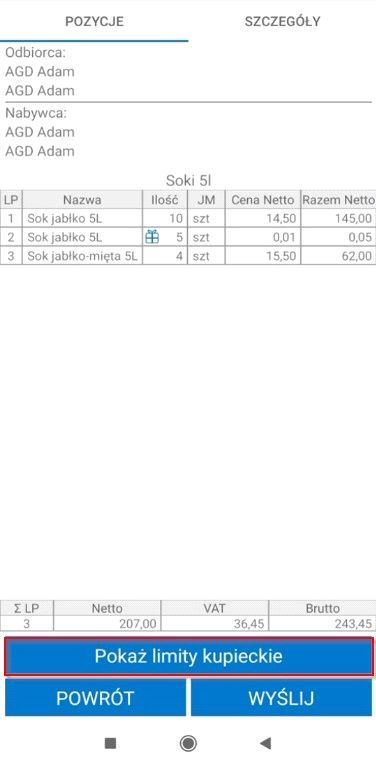
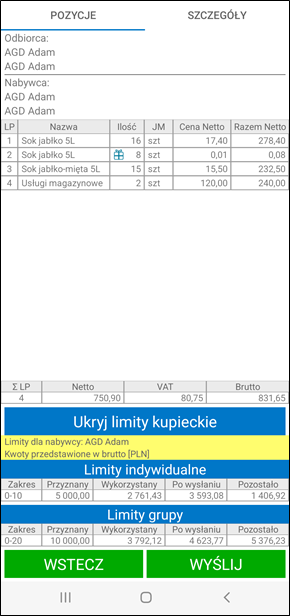
Jeśli nabywca nie posiada przyznanych limitów kupieckich w danym zakresie, wówczas na ekranie podsumowania wyświetlany jest komunikat Nabywca nie ma ustalonych limitów kupieckich w danym zakresie.
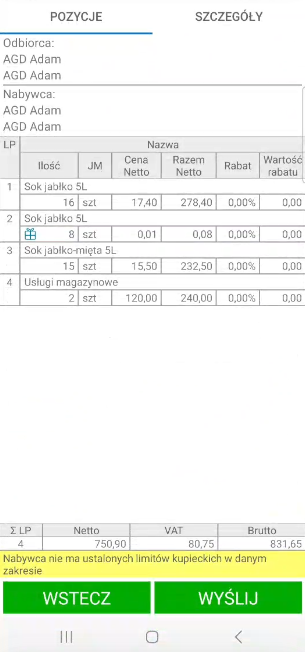
Jeżeli w ustawieniach aplikacji mobilnej zostało zaznaczone ustawienie Podsumowanie szacowanych wag, wówczas na dole ekranu zostanie wyświetlona tabela, której kolumny będą przedstawiały kolejno: jednostkę miary oraz sumę szacowanej wagi netto i brutto w poszczególnych jednostkach.
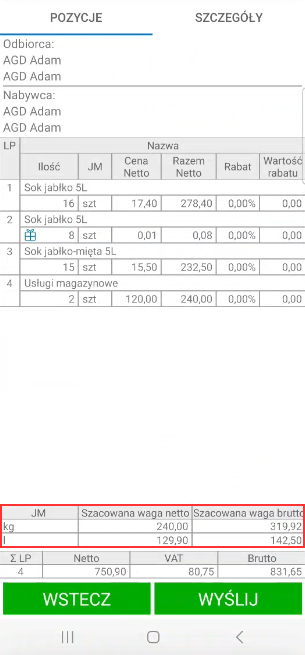
W tabeli uwzględnione są towary, które w systemie Symfonia Handel/Symfonia ERP Handel na zakładce Dane logistyczne mają uzupełnioną wagę brutto i netto oraz jednostkę miary dla jednostki ewidencyjnej.
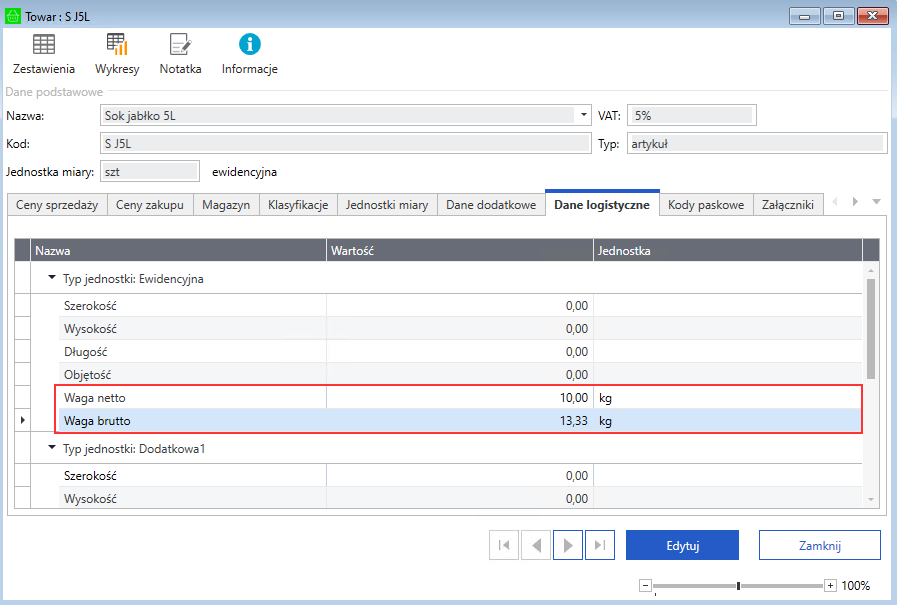
Podczas tworzenia zamówień z podziałem na grupy asortymentowe (Ustawienia > Rozwiązania mobilne > Ustawienia – Mobilny Handel > Twórz zamówienia z podziałem na grupy asortymentowe) zamówione towary na ekranie podsumowania zamówienia zostaną zaprezentowane wraz z podziałem na poszczególne grupy asortymentowe. Każdy towar zostanie przypisany do odpowiedniej kategorii. Grupy asortymentowe określa wymiar na towarze mh Kategoria.
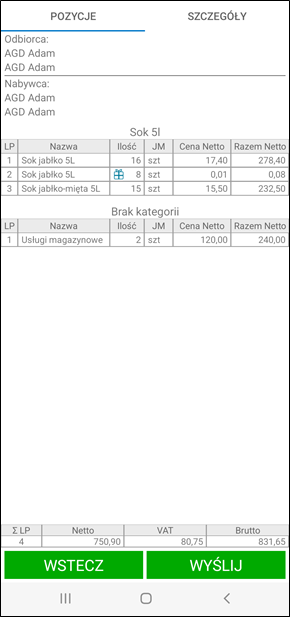
W zakładce Szczegóły wyświetlane są informacje o odbiorcy i nabywcy zamówienia – kod, nazwa, NIP oraz adres.
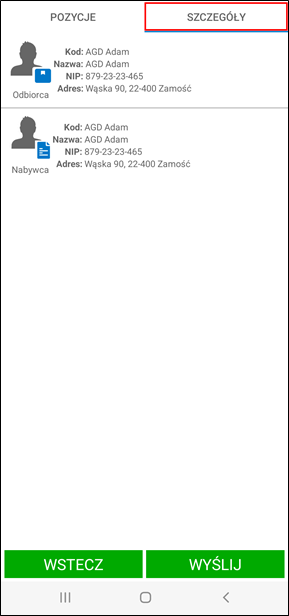
Aby zatwierdzić i wysłać zamówienie należy kliknąć przycisk Wyślij. Zamówienie zostanie wysłane do systemu Symfonia ERP Handel/Symfonia Handel, a handlowiec otrzyma komunikat o poprawnej wysyłce. Przycisk Wstecz cofa do poprzedniego ekranu.
W przypadku zamówień tworzonych z podziałem na grupy asortymentowe, dla każdej z grup tworzone są odrębne zamówienia. Zatem wśród pozycji danego zamówienia znajdują się tylko te towary, które przynależą do tej grupy.
Wysłane zamówienie otrzyma status wysłano, jednak w sytuacji, gdy użytkownik utraci połączenie z Internetem, zamówienie otrzyma status w kolejce, po czym po odzyskaniu połączenia zostanie automatycznie wysłane.
Podczas wysyłania zamówienia sprawdzana jest również sesja użytkownika. W przypadku jej wygaśnięcia, użytkownik pracuje w trybie offline – wysłane zamówienie otrzyma status „w kolejce” i zostanie wysłane po ponownym zalogowaniu do aplikacji.